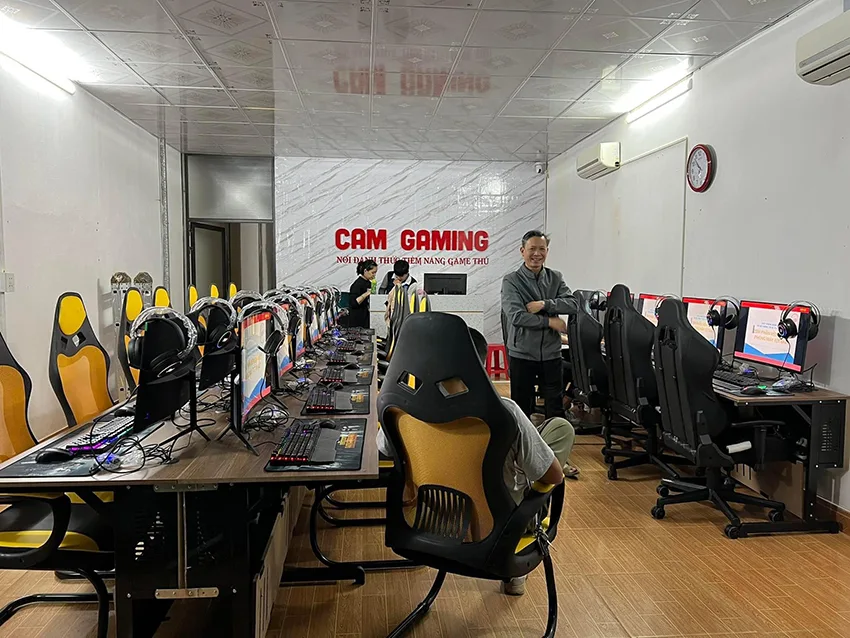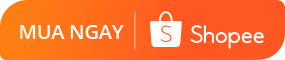Các cách chỉnh DPI cho chuột Dareu
DPI là gì? Công dụng của nút DPI?
DPI là viết tắt của "Dots Per Inch", là một nút được đặt trên một số loại chuột máy tính. Chức năng chính của nút dpi là thay đổi độ nhạy của chuột.
Nút DPI được phép sử dụng để điều chỉnh tốc độ di chuyển của chuột theo ý muốn. Khi nâng cấp DPI, chuột sẽ chuyển nhanh hơn trên màn hình, giúp người dùng chuyển con trỏ nhanh và chính xác. Trong khi đó, khi giảm GDP, chuột sẽ chuyển động chậm hơn, giúp người dùng có khả năng kiểm soát chính xác hơn trong các công việc đòi hỏi sự chính xác.
Nút DPI thường được đặt trên chuột chơi game hoặc chuột đa chức năng để người dùng có thể điều chỉnh cảm biến nhạy cảm theo nhu cầu và phong cách chơi game hoặc công việc của mình.

Xem chỉ số DPI như thế nào?
Bạn có thể xem chỉ số trên những thông tin được in ở trên hộp khi mới mua về. Mọi thông số kỹ thuật về chuột cũng như là các chỉ số khác sẽ được in đầy đủ trên bao bì để cho người dùng có thể dễ dàng quan sát và nắm bắt được các thông tin về chuột.
Trong trường hợp mà bạn làm mất hộp hay vì lý do nào đó bạn không thể xem chỉ số DPI, thì bạn có thể sử dụng các phần mềm chuyên dụng để tra chỉ số này. DPI Analyzer., Microsoft Mouse and Keyboard Center đều là các phần mềm chuyên dụng để đo DPI, giúp nâng cao trải nghiệm sử dụng chuột.
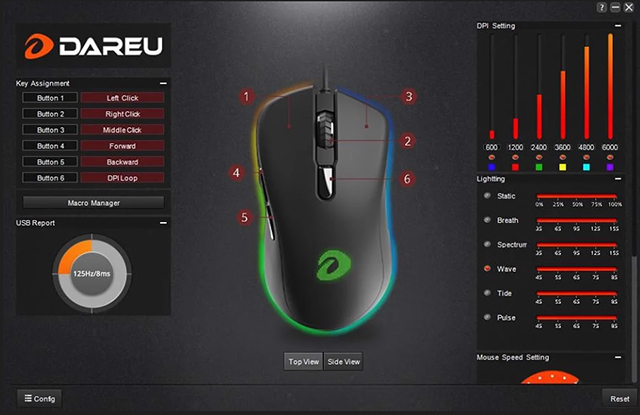
DPI ở mức bao nhiêu là đủ?
DPI ở mức bao nhiêu là đủ còn tùy thuộc vào nhu cầu sử dụng chuột của bạn. Khi bạn chỉ làm việc với những tác vụ thông thường, văn phòng cơ bản thì DPI ở mức 1000 là đủ, có thể đáp ứng cơ bản công việc của bạn. Nếu bạn có nhu cầu edit hình ảnh, chỉnh sửa video, chơi game cơ bản thì 1000 - 1600 DPI sẽ thích hợp và đáp ứng đủ nhu cầu.
Ngoài ra, bạn đam mê với những tựa game nhập vai, muốn có những trải nghiệm tuyệt vời hơn nữa thì có thể chọn độ phân giải DPI từ 1600 - 4000 DPI.
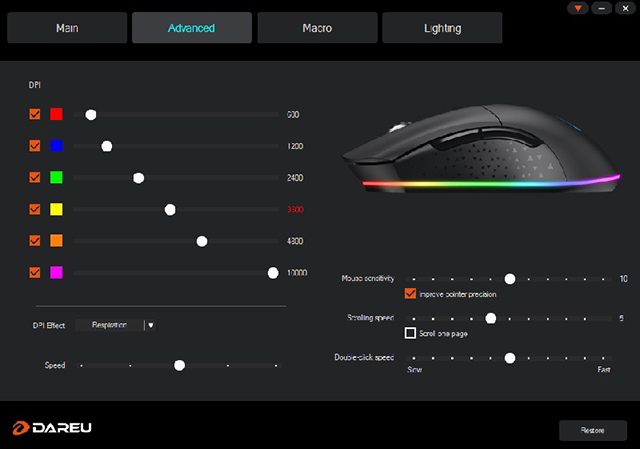
Cách chỉnh DPI cho chuột Dareu
Cách 1: Chỉnh DPI cho chuột Dareu trên Windows 10
Bước 1: Vào Start, chọn Settings
Bước 2: Trong Settings, chọn Devices
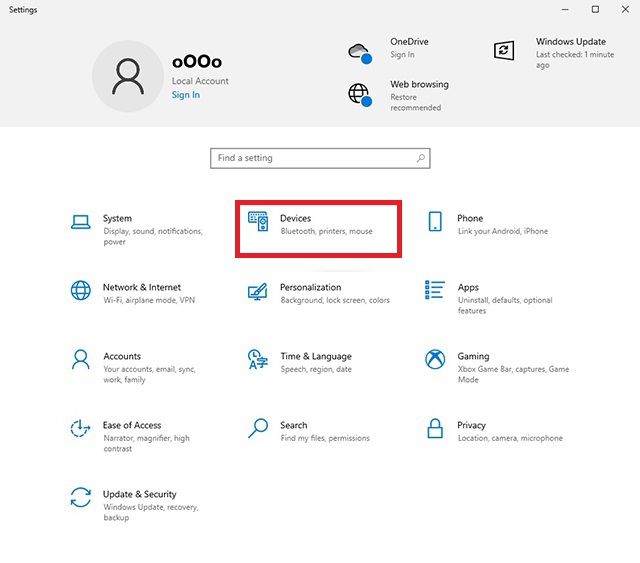
Bước 3: Chọn Mouse > Click mục Additional mouse options.
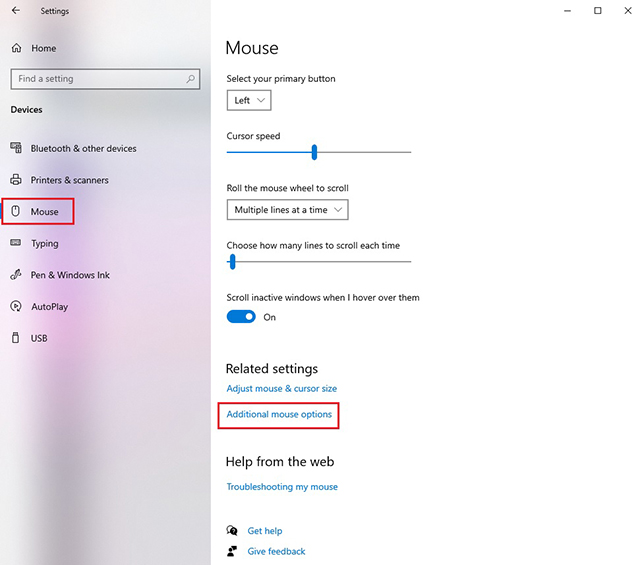
Bước 4: Chọn tab Pointer Options, tại mục Motion, di chuyển thanh trượt để điều chỉnh, sau đó chọn Apply để lưu lại thay đổi.
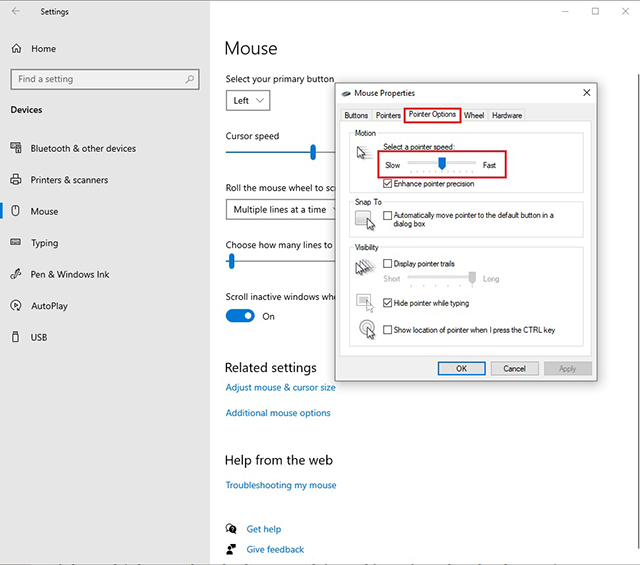
Cách 2: Chỉnh DPI cho chuột Dareu bằng phần mềm chuyên dụng của Dareu
Ở các sản phẩm chuột gaming cao cấp sẽ có Driver riêng để bạn có thể tùy chỉnh DPI theo ý bạn thích, trong đó có hãng dòng chuột Dareu. Bạn có thể sử dụng nó để hiển thị trình điều khiển trên màn hình máy tính, lúc này bạn có thể điều chỉnh cài đặt dễ dàng.
Bạn có thể tải về các Driver của từng dòng chuột Dareu tại website: https://dareu.com.vn/driver-tai-ve-cho-thiet-bi-dareu/
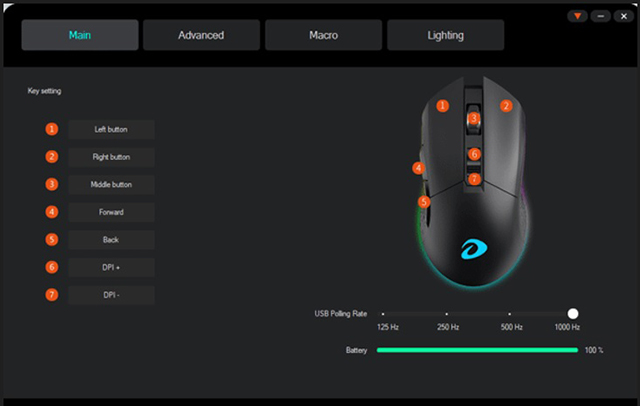
Cách 3: Chỉnh trực tiếp trên thân chuột bằng nút vật lý:
Nếu là dòng chuột chơi game từ trung đến cao cấp đều có các phím cứng điều chỉnh DPI ngay trên thân chuột. Bạn có thể dễ dàng nhìn thấy các phím cứng này được bố trí ở dưới hoặc trên con lăn hoặc 2 bên cạnh chuột, có khi là bên dưới con chuột của bạn, nhấc chuột lên và bạn sẽ thấy nút đó. Việc còn lại khá đơn giản, bấm tăng hoặc giảm từ 3-4 lần, đến khi nào bạn thấy phù hợp nhất thì thôi. Thông thường các dòng chuột có tùy chỉnh DPI sẽ có 3-4 mức mặc định tùy theo hãng sản xuất.
Trên đây là những thông tin chi tiết để bạn có thể tham khảo "Cách chỉnh DPI cho chuột Dareu" mà Long Hưng PC chia sẻ đến bạn. Nếu bạn cần mua chuột Dareu chính hãng, hãy liên hệ với chúng tôi bằng cách:
- Mua hàng trực tiếp tại cửa hàng ở địa chỉ 60 Tây Trà, Trần Phú, Hoàng Mai, Hà Nội.
- Mua hàng Online qua website: https://longhungpc.vn/
- Tư vấn miễn phí 24/7 – Call/Zalo: 098.999.8682, 07.8882.4444
[Products: 1860,1848,1839,1850]
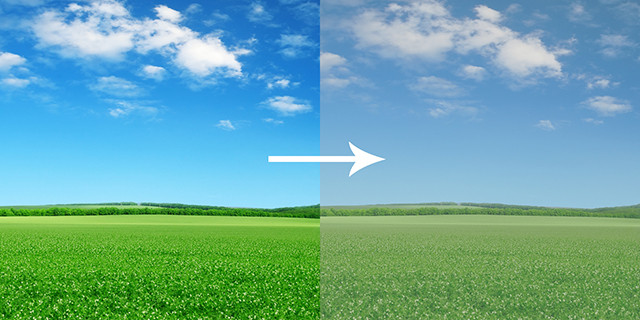
29.09 2023
Cách cân chỉnh màu màn hình đơn giản tại nhà

26.09 2023
Cách tắt update Win 10

25.09 2023